Mẹo đọc tin nhắn trên Instagram mà không báo Seen
Instagram đang ngày một lớn mạnh đi kèm với đó là nhiều tính năng mới được phát triển, giờ đây bạn có thể đọc tin nhắn mà không lo rằng đối phương đã biết, tức đọc tin nhắn mà không báo “đã xem”. Sức hút của mạng xã hội Instagram tuy chưa lớn mạnh như Facebook nhưng đây lại là ứng dụng được yêu thích nhất của giới trẻ hiện nay.
Instagram có rất nhiều tính năng hấp dẫn trong phần Instagram Story mà không mạng xã hội nào có được. Đi kèm với đó là sự bảo mật cũng được đánh giá rất cao thay vì qua public như Twitter hay Facebook. Dưới đây Eballsviet.com sẽ hướng dẫn các bạn cách đọc tin nhắn mà không hiển thị đã xem khi dùng Instagram nhé.
Lưu ý: Tính năng Restrict đang hạn chế người dùng và chỉ đang thử nghiệm cho những tài khoản Instagram nhất định.
Cách đọc tin nhắn trên Instagram mà không hiển thị đã đọc
Bước 1:
Truy cập đến trang cá nhân của bạn trên Instagram và nhấn chọn dấu ba chấm (góc trên cùng bên phải) → Restrict.
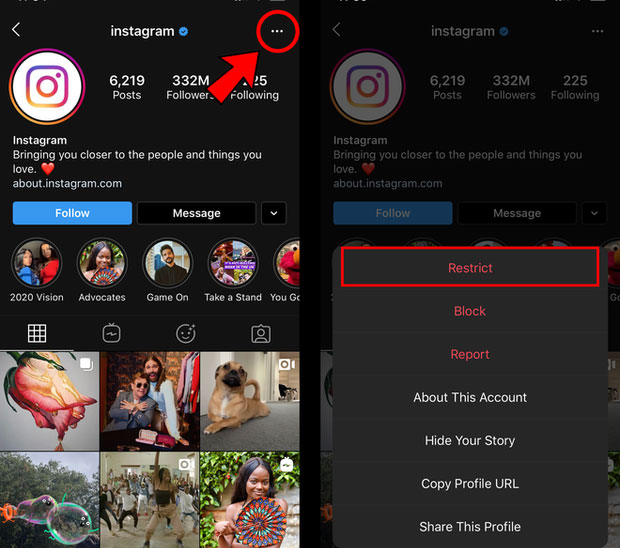
Bước 2:
Lúc này bạn có thể vào đọc tin nhắn của mình mà không cần lo lắng rằng người kia sẽ biết mình đã đọc bởi tính năng thông báo đã đọc đã được tắt.
Khi bạn kích hoạt tính năng Restrict tức bình luận của người này trên ảnh của bạn sẽ tự động bị ẩn đi và trạng thái online cũng sẽ bị ẩn.
Hi vọng rằng với việc tắt bỏ thông báo đã đọc bạn sẽ thoải mái xem tin nhắn của mọi người kể cả đang "giận dỗi" nhau khi sử dụng Instagram.
Bạn có thể quan tâm:
Theo Nghị định 147/2024/ND-CP, bạn cần xác thực tài khoản trước khi sử dụng tính năng này. Chúng tôi sẽ gửi mã xác thực qua SMS hoặc Zalo tới số điện thoại mà bạn nhập dưới đây:
Có thể bạn quan tâm
-

Zalo PC bị lỗi! Nguyên nhân và cách khắc phục
-

Hướng dẫn cài đặt và sử dụng Dropbox để sao lưu dữ liệu
-

Cách cài đặt và chơi Dream League Soccer trên máy tính
-

Hướng dẫn cài đặt ứng dụng trên Mac
-

Cách đăng xuất Facebook Messenger nhanh chóng trên nhiều thiết bị
-

Học PowerPoint - Bài 5: Cách sử dụng theme cho slide PowerPoint
-

Cách sử dụng tính năng gõ tắt trên Unikey
-

Cách chèn công thức Toán học trên Word 2016
-

Hướng dẫn tạo vật thể 3D bằng Adobe Illustrator
-

2 cách tự động tắt máy tính không cần cài đặt phần mềm





